In diesem Artikel finden Sie Folgendes:
Ein Trojaner oder Trojanisches Pferd ist eine Art von Malware, die ihre wahren Absichten verschleiert. Wie Sie wahrscheinlich erraten können, stammt der Name aus der griechischen Mythologie. Aber statt einer Armee griechischer Soldaten, die sich in einem riesigen Holzpferd versteckt, um in die Stadt Troja einzudringen, enthalten diese Trojaner Malware. Diese wird in einer harmlos aussehenden App oder einem E-Mail-Anhang versteckt. Oft wird der Schädling erst aktiviert, wenn Sie versuchen, die infizierte Datei zu öffnen.
In diesem Leitfaden erfahren Sie, wie Sie feststellen können, ob Ihr Mac infiziert ist und wie Sie einen Trojaner auf Ihrem Mac finden können.
Sind Trojaner-Viren für Macs gefährlich?
Obwohl Macs nach wie vor recht sichere Geräte sind, liegen die Zeiten, in denen sie als immun gegen Malware galten, weit hinter uns. Da Macs immer beliebter werden, sind sie auch ein immer beliebteres Ziel für Hacker, die alle Arten von Angriffen, einschließlich Trojaner, einsetzen.
Im Februar 2022 entdeckte das Sicherheitsteam von Microsoft eine Malware, die sich in scheinbar legitimen Anwendungen wie Video-Tools sowie in Popup-Werbung versteckte. Dieser Trojaner ist in der Lage, die Sicherheitsfunktionen von macOS zu umgehen und kann sogar Beweise für seine eigene Existenz löschen.
Anzeichen für eine Trojaner-Infektion
Per Definition versucht ein Trojaner, im Verborgenen zu bleiben - zumindest so lange, bis es Zeit ist, seinen Schadcode zu hinterlassen. Wenn das passiert, können Sie einige der klassischen Anzeichen einer Malware-Infektion feststellen.
Anzeichen dafür, dass Ihr Mac mit einem Trojaner infiziert sein könnte:
- Extrem schlechte Leistung
- Abstürze und Einfrieren
- Sich selbst löschende Dateien
- Ihr Virenschutz ist deaktiviert
- Mehr Popup-Fenster
- Ihr Webbrowser wird umgeleitet.
Wie Sie einen Trojaner von Ihrem Mac entfernen
Einen Trojaner auf Ihrem Mac zu erkennen, ist lediglich ein Teil des Puzzles. Wenn Sie glauben, dass es sich um einen Trojaner handelt, müssen Sie einen Weg finden, ihn zu entfernen. Hier sind einige Möglichkeiten, wie Sie das tun können.
Löschen oder Deinstallation der infizierten Datei
Wenn Sie kürzlich eine Datei heruntergeladen oder eine App oder eine Erweiterung von einem nicht vertrauenswürdigen Ort installiert haben, könnte dies die Quelle Ihres Trojaners sein. Ein einfaches Löschen der Datei könnte ausreichen, um das Problem zu beheben - auch wenn das ein bisschen weit hergeholt ist, da Malware meist schwieriger zu entfernen ist. Es ist jedoch einen Versuch wert, insbesondere mit einem Tool wie der Deinstallation von MacKeeper.
Mit der Deinstallation von Mackeeper können Sie Anwendungen, Plugins und deren Überreste entfernen:
- Laden Sie MacKeeper herunter und installieren Sie es
- Wählen Sie in MacKeeper die Option Deinstallation
- Klicken Sie auf Scan starten
- Wählen Sie aus, was Sie deinstallieren möchten, und klicken Sie auf Ausgewählte entfernen.
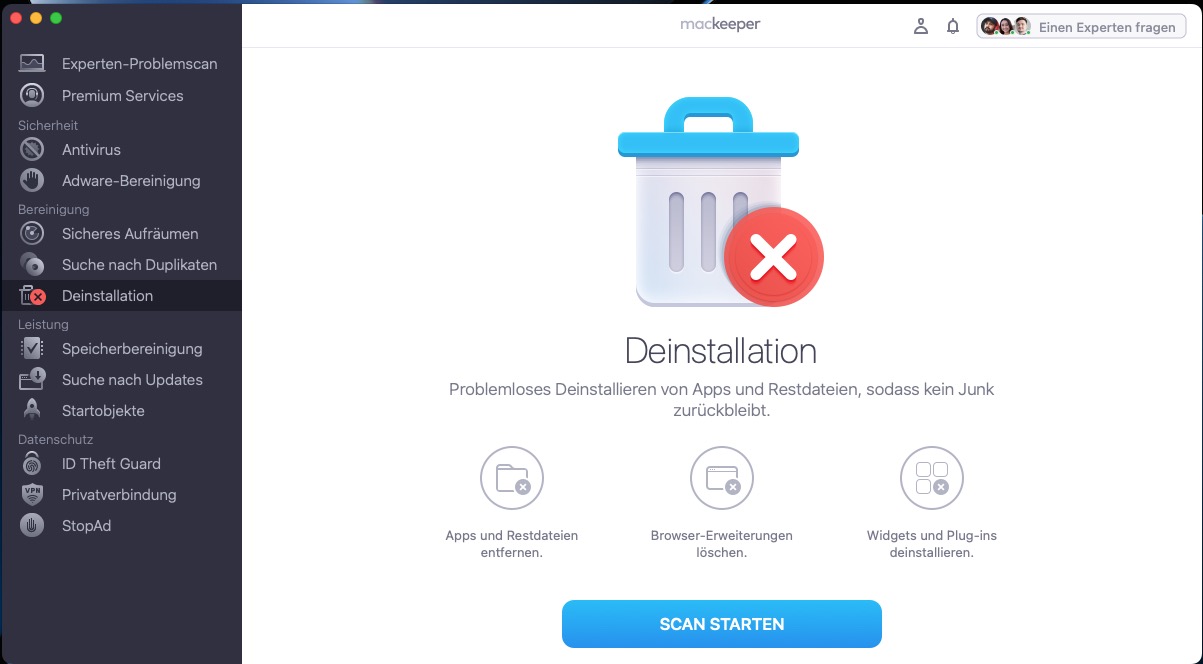
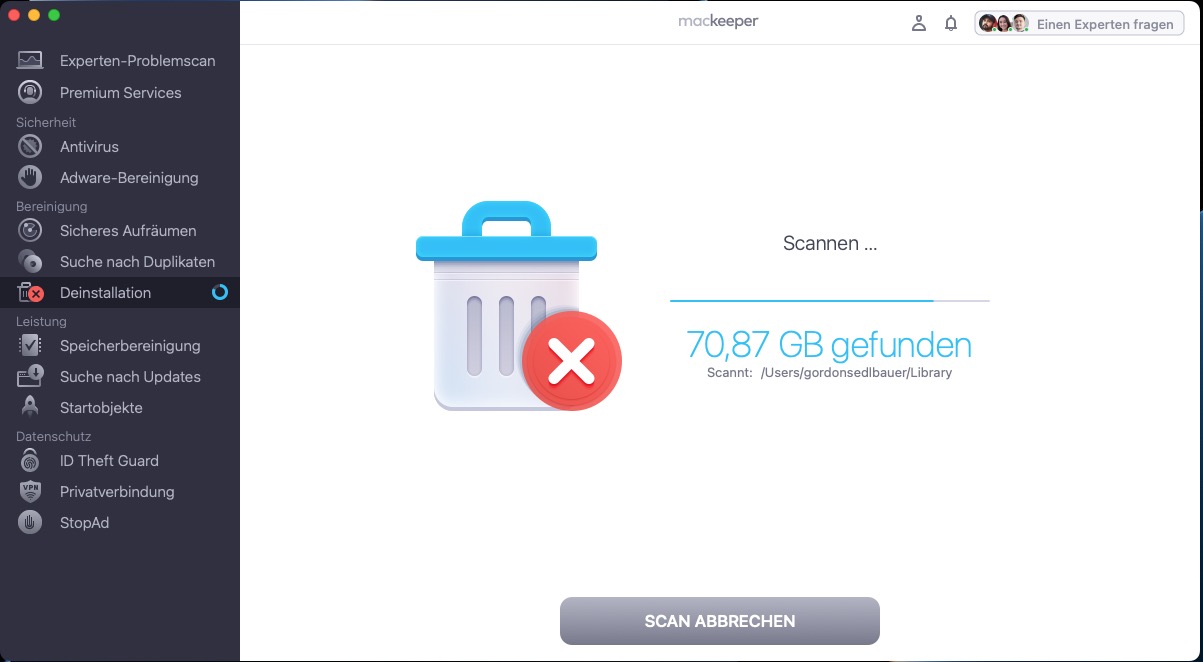
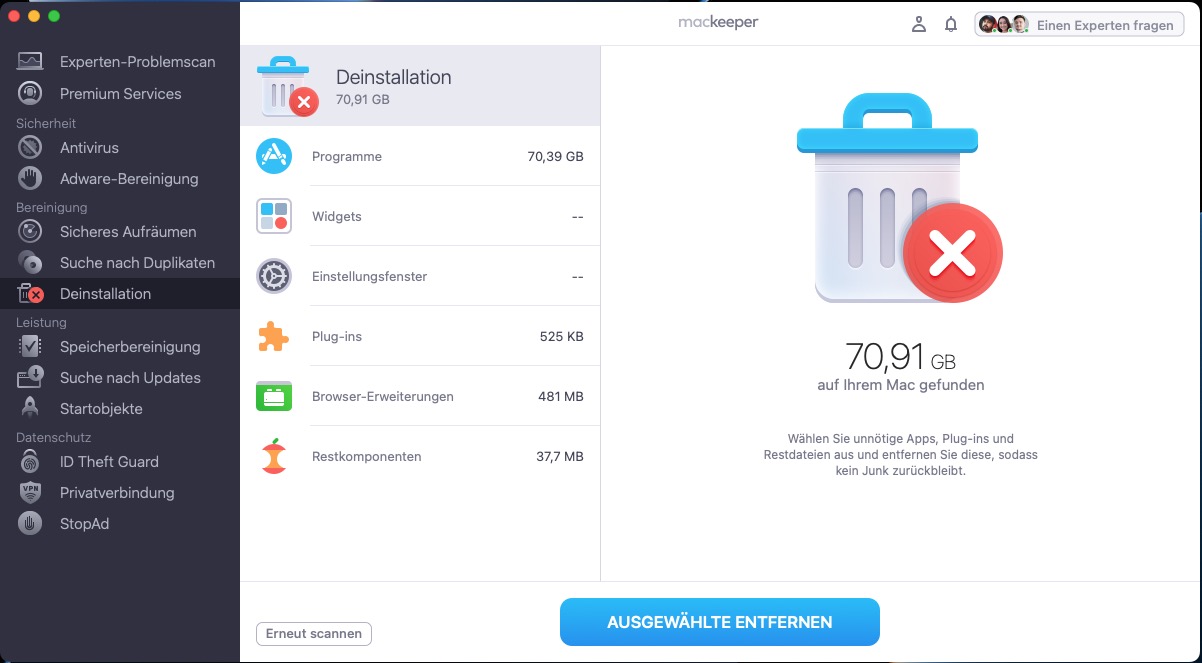
Laden Sie eine Time Machine-Sicherung
Der Versuch, herauszufinden, ob Ihr Mac einen Trojaner enthält, und diesen dann manuell zu entfernen, ist wahrscheinlich nicht so einfach. Vielleicht ist es einfacher, ein Time Machine-Backup zu laden, das vor der Installation der infizierten Datei erstellt wurde.
So stellen Sie Ihren Mac mit einem Time Machine-Backup wieder her:
- Klicken Sie auf das Time Machine-Symbol in Ihrer Menüleiste
- Wählen Sie Time Machine starten
- Sie sehen einen Stapel von Finder-Fenstern, von denen jedes ein anderes Backup darstellt
- Wählen Sie aus, was Sie wiederherstellen möchten, und klicken Sie auf die Schaltfläche Wiederherstellen.
Verwenden Sie Antivirus-Software
Wann immer Sie vermuten, dass sich Malware auf Ihrem Mac befindet, sollten Sie einen Virenscan durchführen. Das gilt auch, wenn Sie glauben, dass Sie einen Trojaner haben. Eine gute Antiviren-Software untersucht die Dateien, um festzustellen, ob sich darin etwas Schädliches verbirgt.
So können Sie einen Virenscan mit MacKeeper durchführen:
- Starten Sie MacKeeper, und wählen Sie Antivirus
- Klicken Sie auf Scan starten
- Wenn eine Malware gefunden wird, wählen Sie sie aus und klicken Sie auf In Quarantäne verschieben.
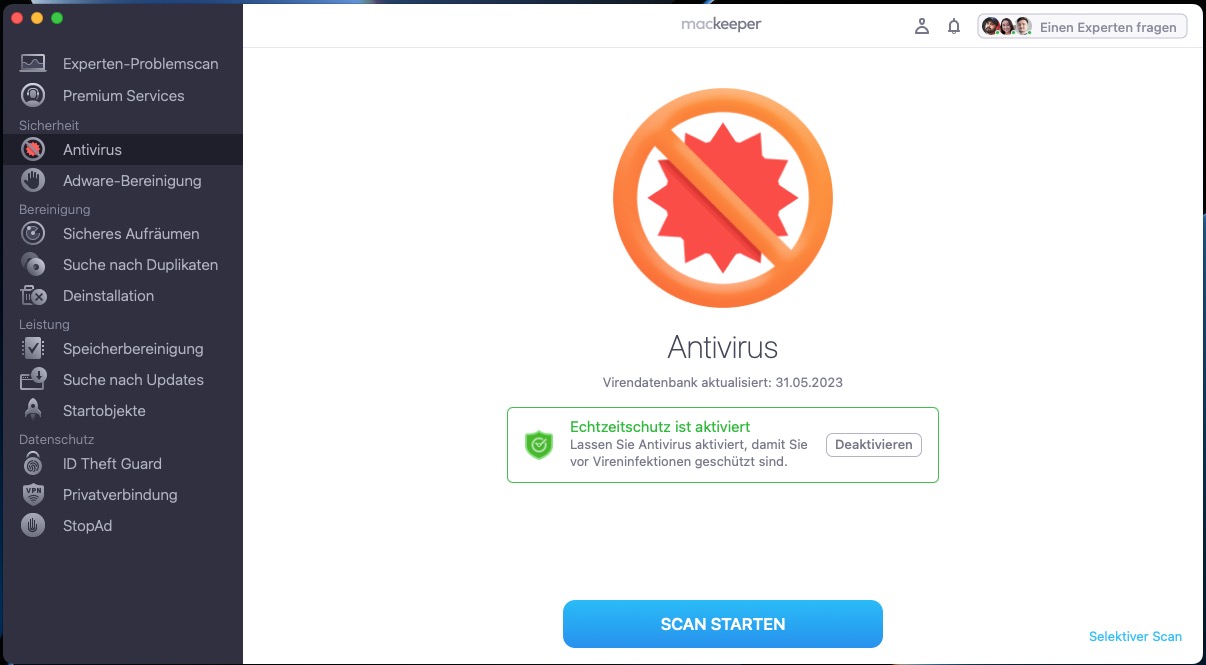
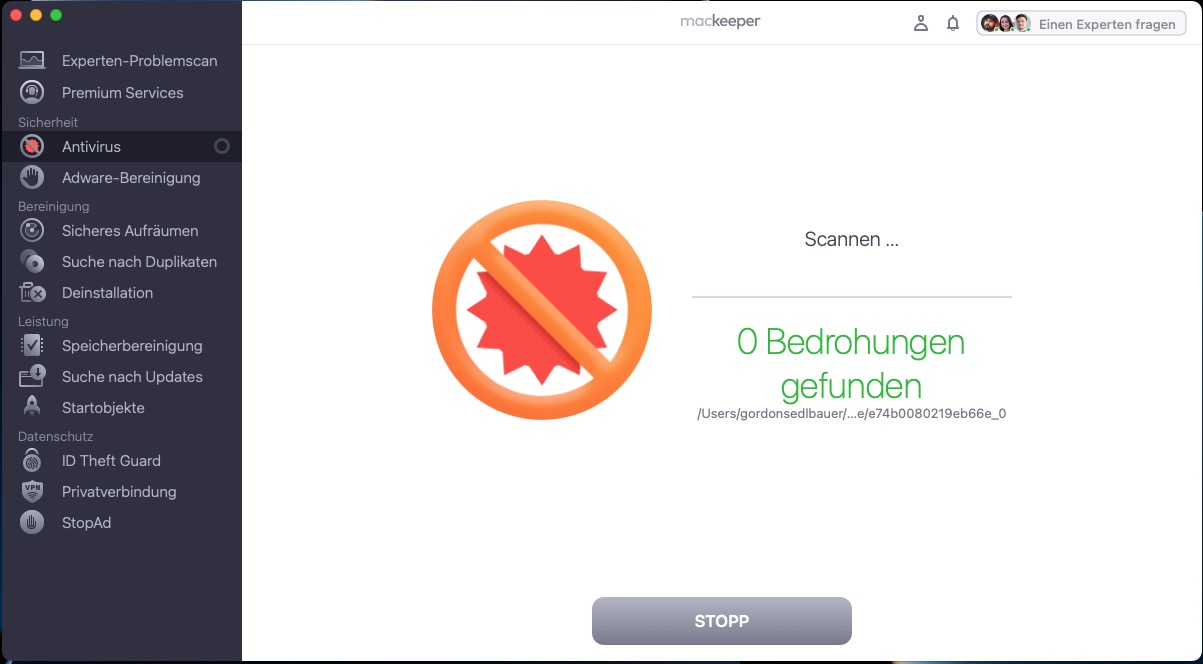
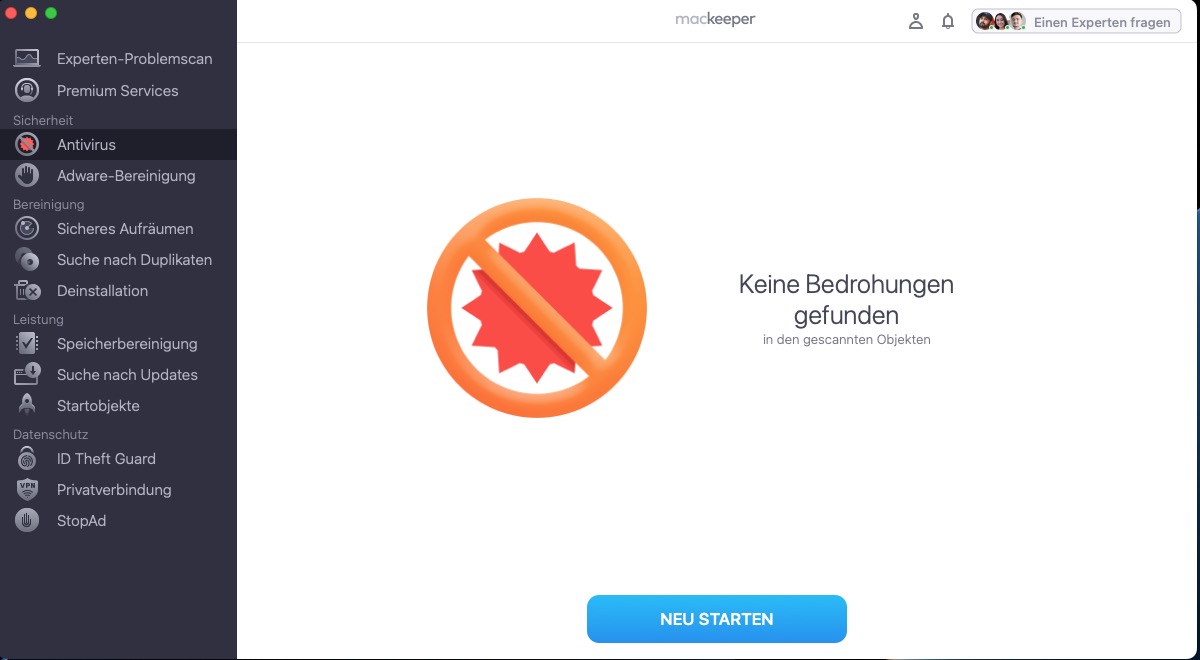
Ihren Mac auf die Werkseinstellungen zurücksetzen
Dies ist zwar die radikalste Option, aber wenn nichts anderes hilft, um einen Trojaner von Ihrem Mac zu entfernen, ist es vielleicht am besten, wenn Sie Ihren Mac einfach auf die Werkseinstellungen zurücksetzen. Dadurch wird Ihr Mac auf seine ursprünglichen Einstellungen zurückgesetzt, wobei alles gelöscht wird, einschließlich aller Ihrer Daten. Um die Wiederherstellung zu starten, müssen Sie in den Wiederherstellungsmodus wechseln.
Hier erfahren Sie, wie Sie auf einem M1 Mac in den Wiederherstellungsmodus gelangen:
- Schalten Sie Ihren Mac aus
- Halten Sie nun die Power-Taste gedrückt
- Halten Sie die Taste gedrückt, bis die Startoptionen geladen werden
- Klicken Sie auf Optionen
- Klicken Sie auf Fortfahren
- Geben Sie Ihr Admin-Passwort ein, wenn Sie danach gefragt werden.
Mehr Informationen finden Sie in unserer vollständigen Anleitung zum Zurücksetzen eines Mac auf die Werkseinstellungen.
Wie Sie zukünftige Trojaner-Angriffe verhindern können
Vorsicht ist immer besser als Nachsicht. Was sollten Sie also tun, um zu vermeiden, von Trojanern angegriffen zu werden? Zunächst einmal sollten Sie eine Sicherheitsanwendung mit Echtzeitschutz installieren, wie z.B. MacKeeper. Das bedeutet, dass Ihr Mac kontinuierlich auf Bedrohungen untersucht wird und Sie gewarnt werden, wenn etwas Gefährliches oder Verdächtiges auf Ihren Rechner heruntergeladen wird.
Außerdem sollten Sie bewährte Sicherheitspraktiken befolgen, z. B. keine raubkopierten Inhalte, einschließlich Filme und Software, herunterladen. Klicken Sie nicht auf Werbung auf unseriösen Webseiten oder auf Links in Pop-ups.
Mit diesen einfachen Schritten können Sie Ihren Mac vor Trojanern schützen und vielleicht verhindern, dass diese jemals auf Ihren Mac gelangen.







